Windows 安装配置MongoDB
1.安装 下载安装包 直接下一步。
2.添加环境变量
3.bin同级目录下新建data文件夹,data文件夹下新建db和log文件夹
4.输入命令启动mongodb服务
mongod --dbpath D:\MongoDb\install\data\db
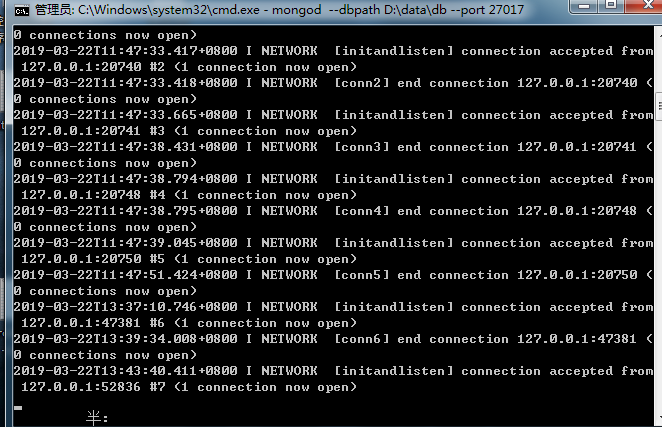
5.浏览器输入 http://localhost:27017/ 查看是否启动成功

cmd窗口不能关闭
6.使用数据库
mongo

7.把MongoDB配置成windows服务
注意:命令行窗口要以管理员身份打开
bin同级目录新建mongo.config配置文件
dbpath=D:\MongoDb\install\data\db logpath=D:\MongoDb\install\data\log logappend=true journal=true quiet=true port=27017
现在的目录结构
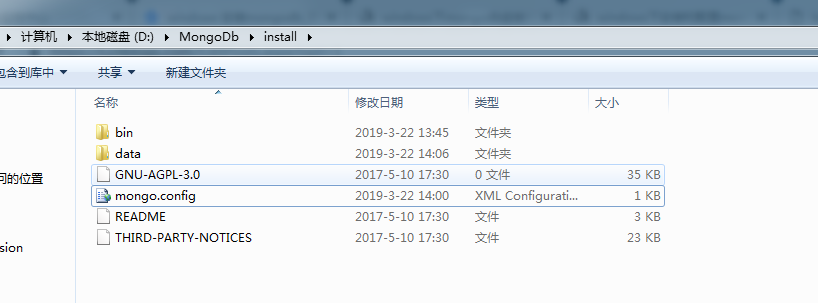
配置windows服务
mongod --config "D:\MongoDb\install\mongo.config" --install --serviceName "MongoDB"
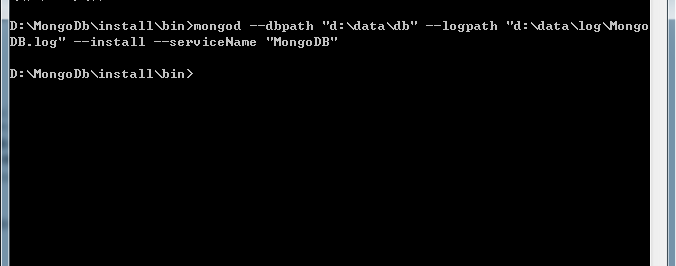
配置了配置文件可以以配置文件启动
mongod --config "D:\MongoDb\install\mongo.config" --install --serviceName "MongoDB"

配置成功会在服务中出现MongoDB服务
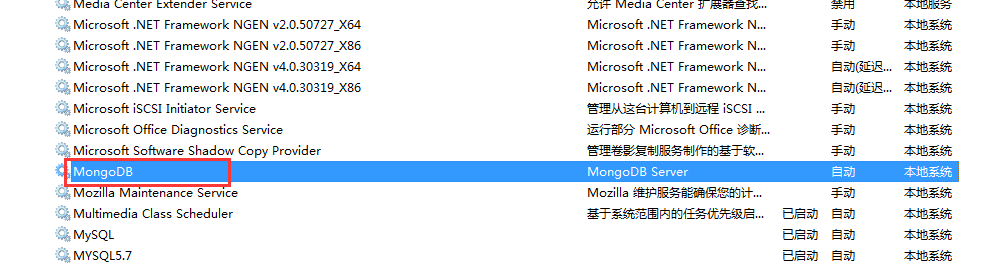
8.启动mongodb服务
net start MongoDB
如果启动报错 发生服务特定错误: 100.
重新配置
注意:命令行窗口要以管理员身份打开
1)把 data\mongod.lock文件删除
2)把MongoDB服务删除
mongod --logpath "D:\MongoDb\install\data\logs.log" --logappend --dbpath "D:\MongoDb\install\data" --directoryperdb --serviceName "MongoDB" --serviceDisplayName "MongoDB" --remove
3)重新配置
mongod --logpath "D:\MongoDb\install\data\log\logs.txt" --logappend --dbpath "D:\MongoDb\install\data" --directoryperdb --serviceName "MongoDB" --serviceDisplayName "MongoDB" --install
重新启动
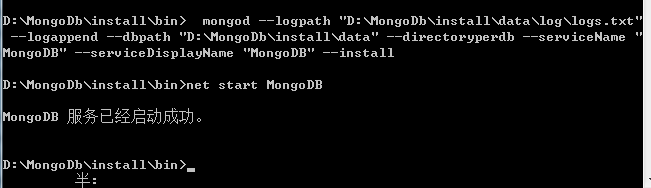




 浙公网安备 33010602011771号
浙公网安备 33010602011771号